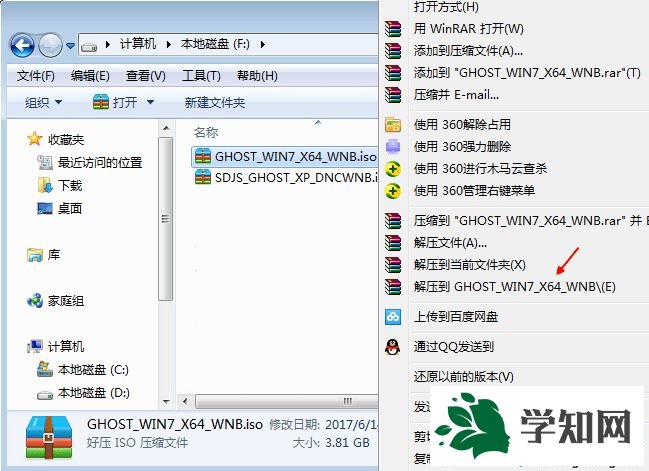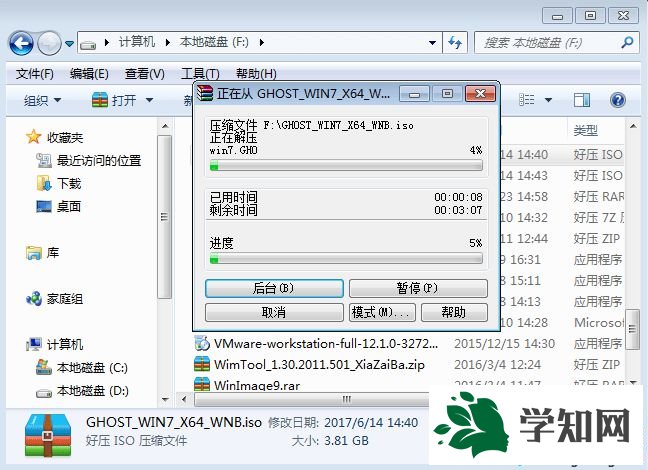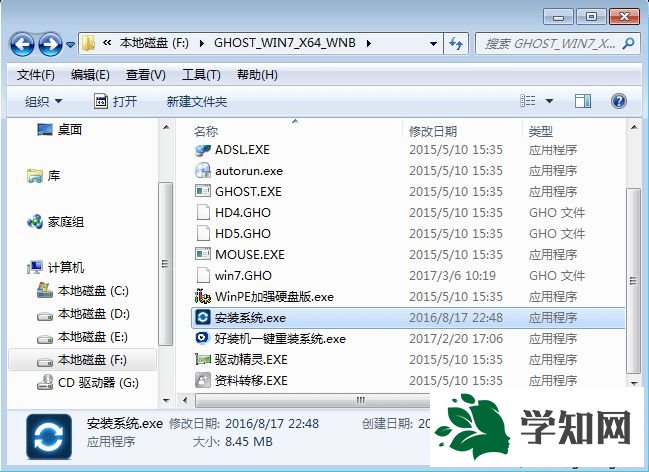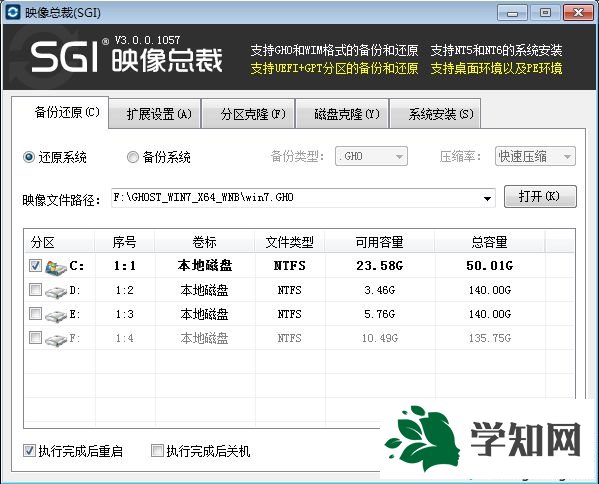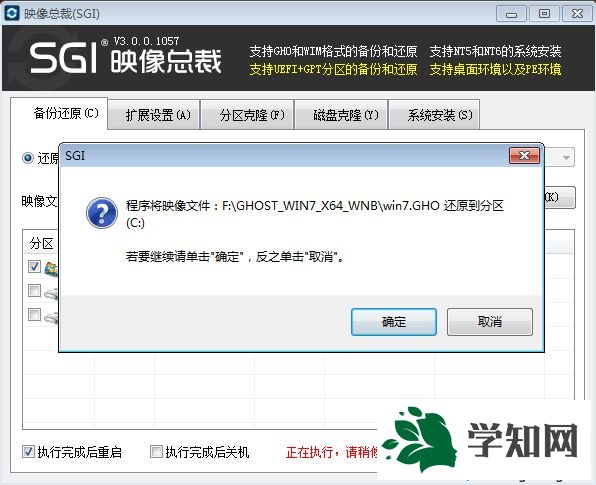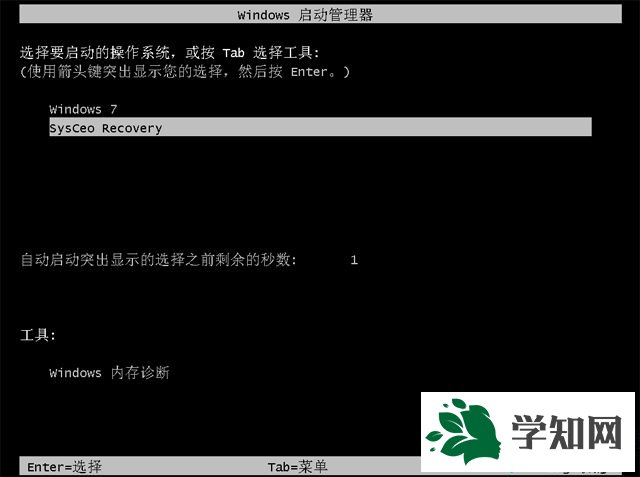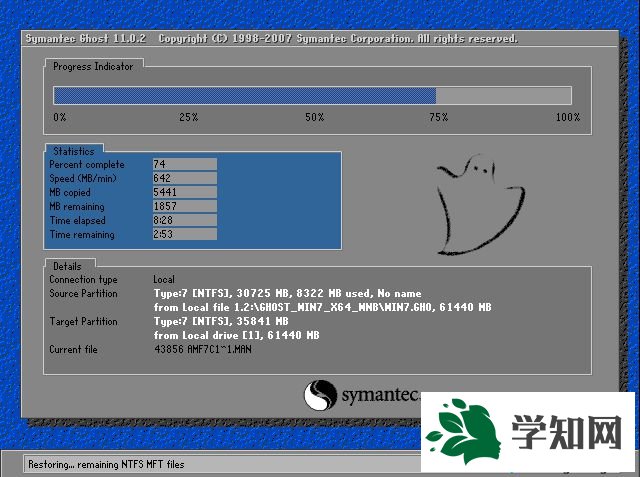光盘
html' target='_blank'>
镜像文件怎么安装?Windows
系统光盘镜像文件比较常见的是iso格式,iso光盘映像安装方法有很多种,比如刻录光盘安装、使用
U盘安装、直接解压安装等等,其中直接解压安装会比较简单,不过仅适用系统可以正常运行的
电脑,下面以解压安装方法为例,教大家安装光盘镜像方法。
安装须知: 1、硬盘解压安装仅适用当前有系统且系统可以正常使用的电脑,否则需要光盘或U盘安装 2、如果是预装win8/win10机型,不建议直接从
硬盘安装,要用U盘安装,比如uefi安装 3、本文介绍ghost版光盘镜像文件解压安装方法,同时在下面提供U盘安装教程以及原版光盘镜像文件安装方法
原版光盘镜像安装: nt6 hdd installer硬盘安装win7
系统教程 u盘直接安装原版win7系统 uefi gpt模式安装win10官方系统教程
ghost版光盘镜像安装: one
key ghost安
装系统步骤
u盘装系统如何直接安装win7 iso文件 uefi u盘
装系统教程 一、安装准备: 1、备份好C盘数据,尤其是桌面文件 2、光盘镜像文件iso下载:
win7硬盘版系统下载 3、解压工具:WinRAR或好压等等
二、安装光盘镜像步骤如下 解压安装方法 1、将下载完的光盘镜像文件iso下载到C盘之外的分区,比如下载到F盘,右键使用WinRAR等工具解压到当前文件夹或指定文件夹,不能解压到C盘和桌面,否则无法安装;
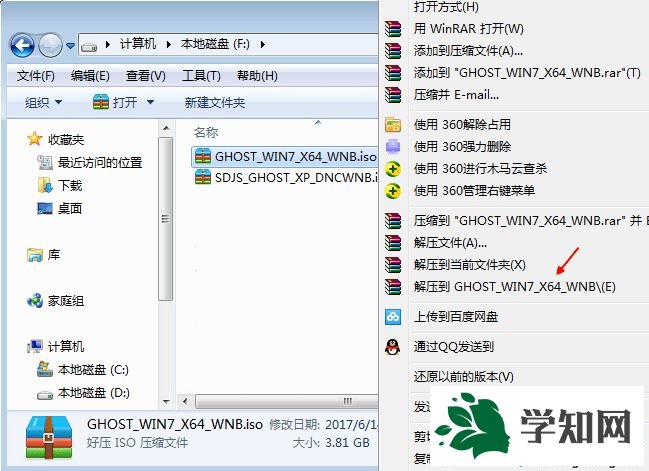
2、弹出对话框,执行光盘镜像文件解压过程,需要等待几分钟;
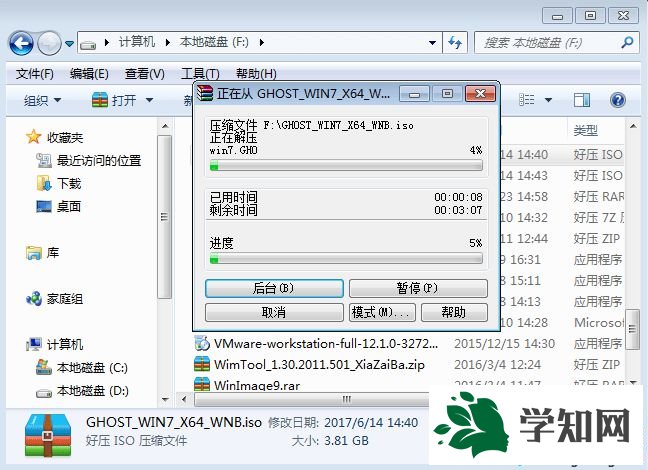
3、解压之后,我们打开安装目录,找到【安装系统.exe】程序;
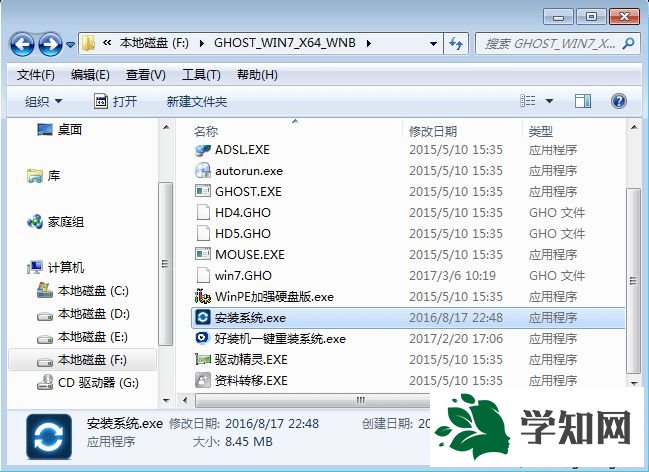
4、双击【安装系统.exe】打开这个安装界面,选择【还原系统】,映像文件路径选择win7.gho文件,勾选要安装的位置C盘,如果不是显示C盘,要根据卷标或容量来判断C盘,再勾选【执行完成后重启】,最后点击【执行】;
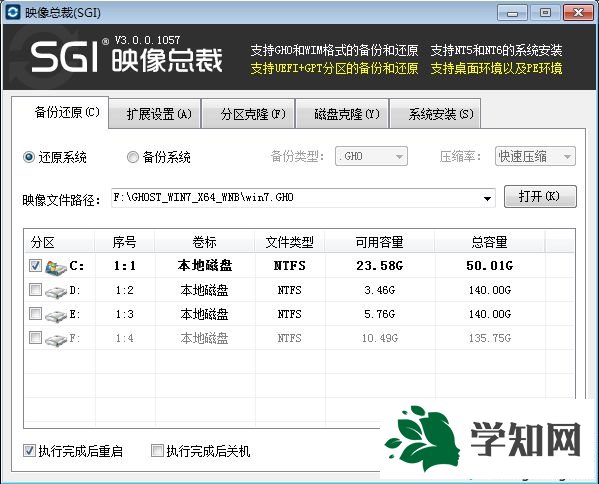
5、弹出提示框,提示映像文件即将还原到分区C,点击确定继续;
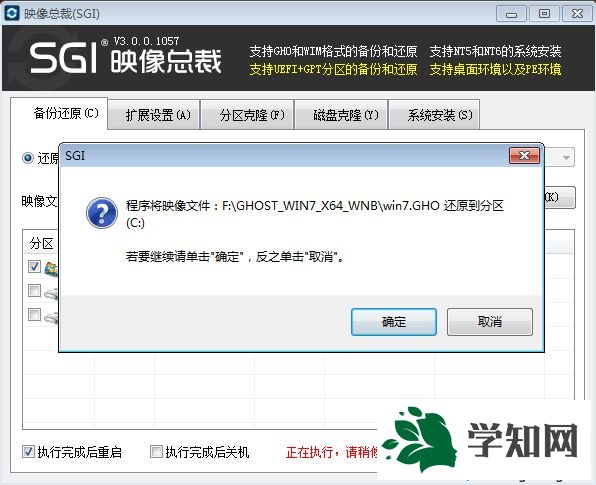
6、这时候电脑会重启,进入到这个界面,默认选择SysCeo Recovery项启动;
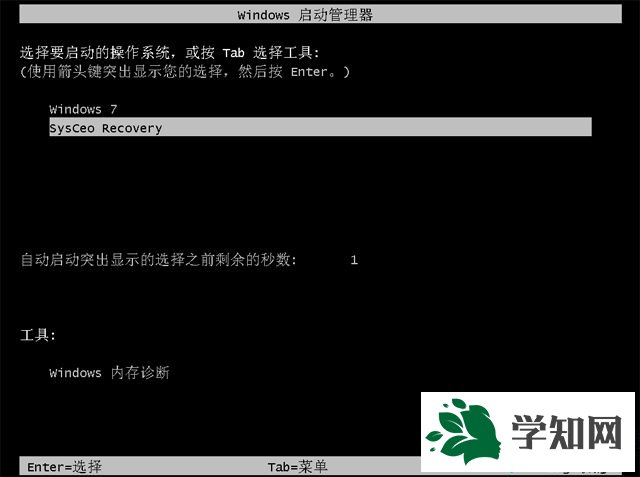
7、启动进入这个界面,执行C盘格式化以及系统安装到C盘的部署过程,需要等待3-5分钟;
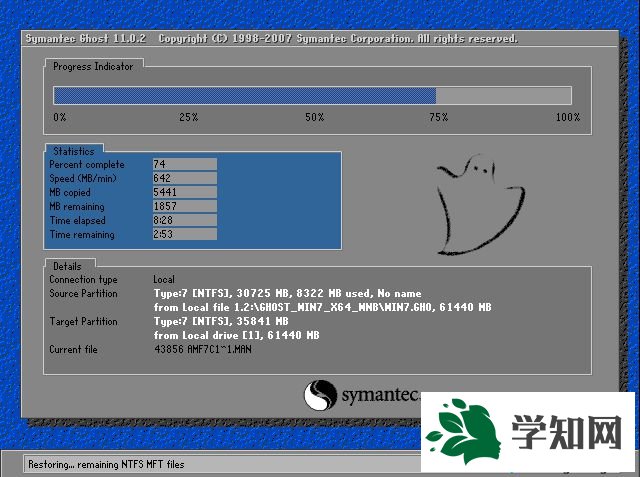
8、上述执行完成后会自动重启,进入这个界面,执行系统驱动安装和配置过程;

9、整个重装过程5-10分钟,最后启动进入全新
系统桌面,光盘镜像文件安装结束。

光盘镜像文件安装方法就为大家介绍到这边,大家既可以直接解压安装,也可以用U盘安装,希望对大家有帮助。 相关教程:win10镜像安装
windows7系统镜像文件光盘安装
win8系统win7
iso镜像安装教程ghostxp光盘
系统操作技巧